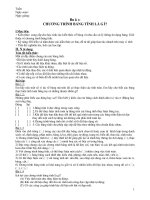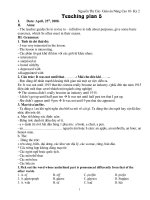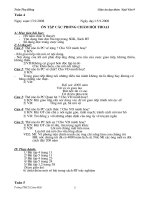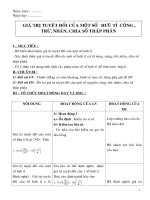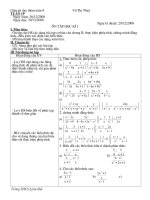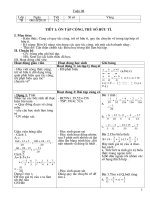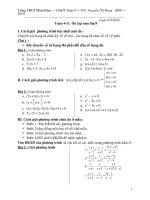GA Dạy thêm L7
Bạn đang xem bản rút gọn của tài liệu. Xem và tải ngay bản đầy đủ của tài liệu tại đây (169.26 KB, 10 trang )
Tun:
Ngy son:
Ngy ging:
Bu i 1:
CHNG TRèNH BNG TNH L G è?
I.Mc tiờu:
+ Kin thc: cung cp cho hc sinh cỏc kin thc v bng v nhu cu x lý thụng tin dng bng. Gii
thiu v chng trỡnh bng tớnh.
+ K nng: HS hiu v nm c cỏc kin thc c bn, t ú giỳp thao tỏc nhanh trờn mỏy vi tớnh
+ Thỏi : nghiờm tỳc, tớch cc hc tp.
II. N i dung:
Túm tt kin thc:
Mt s c im chung ca cỏc bng tớnh:
+D liu trỡnh by di dng bng.
+X lớ nhiu loi d liu khỏc nhau, c bit l cỏc d liu s.
+Cỏc tớnh toỏn thc hin t ng.
+Khi d liu thay i, cỏc ụ tớnh liờn quan c cp nht t ng.
+Cú th sp xp v lc d liu theo nhng tiờu chớ khỏc nhau.
+Cú cỏc cụng c v biu minh ho trc quan cho d liu.
Bi tp:
Bi 1.1:
Em hóy nờu mt s vớ d v bng m trờn ú cú thc hin cỏc tớnh toỏn. Em hóy cho bit cỏc bng
thc hin tớnh toỏn bng tay cú nhng nhc im gỡ?
Bài 1.2:
Những phát biểu sau đúng hay sai? Cho biết ý kiến của em bằng cách đánh dấu (x) vào ô (Đúng hay
sai) tơng ứng.
Đúng Sai
[ ] [ ] 1.Bảng tính ít đợc dùng trong cuộc sống
[ ] [ ] 2.Có thể thực hiện tính toán tự động trên các bảng tính thực hiện bằng tay.
[ ] [ ] 3.Khi dữ liệu ban đầu thay đổi thì kết quả tính toán trong các bảng tính điện tử đợc
thay đổi một cách tự động mà không cần phải tính toán lại.
[ ] [ ] 4.Chơng trình bảng tính chỉ có thể xử lí dữ liệu dạng số.
[ ] [ ] 5. Các bảng tính cho phép sắp xếp dữ liệu theo những tiêu chuẩn khác nhau.
Bài 1.3
Điền vào chỗ trống (.) trong các câu dới đây bằng cách chọn từ hoặc cụm từ thích hợp trong danh
sách: số, định dạng, phàn mềm, bảng, kí tự, thòi gian, tự động, trang trí, biểu đồ, thao tác, tính toán.
1) Chơng trình bảng tính là (.) đợc thiết kế để giúp ghi lại và trình bày thông tin dới dạng (), thực
hiện các () cũng nh xây dung các () minh hoạ các số liệu có trong bảng.
2) Đặc trng chung của các chơng trình bảng tính là dữ liệu (số, văn bản) và các kết quả tính toán luôn
luon đợc trình bày dới dạng (.)
3) Với chơng trình bảng tính, có thể thực hiện một cách () nhiều công việc tính toán.
4) Có thể () bảng bằng cách thiết đặt: kiểu chữ, phông chữ, màu nền, màu chữ, viền ô,
5) Có thể thực hiện các () với trang tính nh: sửa đổi, sao chép nội dung các ô, thêm hoặc xoá các ô,
hàng, cột,
6) Chơng trình bảng tính có khả năng lu giữ và xử lí nhiều kiểu dữ liệu kác nhau, trong đó có: (),
(), (),
Bài 1.4
ích lợi của chơng trình bảng tính là gì?
(A) Việc tính toán đợc thực hiện tự động;
(B) Khi các dữ liệu thay đổi thì các tính toán cũng đợc cập nhật tự động;
(C) Có các công cụ giúp trình bày dữ liệu nổi bật và đẹp mắt.
1
(D) Có thể dễ dàng tạo ra các biểu đồ minh hoạ trực quan.
(E) Tất cả các ích lợi trên.
Hãy chọn phơng án trả lời đúng.
Bài 1.5
Dùng hệ soạn thảo văn bản ta cũng có thể tạo đợc các bảng. Vậy đâu là diểm khác biệt giữa chơng
trình bảng tính và tạo bảng bằng hệ soạn thảo văn bản?
Bài 1.6:
Giao của một hàng và một cột đợc gọi là:
(A) dữ liệu; (B) Trờng;
(C) ô; (D) Công thức.
Hãy chọn phơng án ghép đúng.
Bài 1.7
Hãy điền tên các đối tợng trên màn hình Excel d-
ới đây bằng cách chọn từ hoặc cụm từ thích hợp
trong danh sách: Thanh tiêu đề, thanh công thức,
ô tính đang đợc chọn, tên hàng, tên cột, trang
tính, thanh công cụ, thanh bảng chọn, thanh trạng
thái, tên trang tính.
Bài 1.9:
Thanh bng chn trong Excel cú mt im khỏc bit so vi thanh bng chn ca Word. Khỏc bit ú
l gỡ?
Bi 1.10:
Hóy kt ni cỏc thnh phn ca ct A vi mi thnh phn tng ng ca ct B trong bng sau to
thnh cõu hp lớ.
A B
(1) Cỏc ct
(2) a ch mt ụ
(3) kớch hot ụ
(4) Cỏc hang
(5) Trang tớnh
(a) c ỏnh s th t bng cỏc s, bt u t 1,2,3
(b) c ỏnh s th t bng cỏc ch cỏi, bt u t A,B,C,
(c) c chia thnh cỏc ct v cỏc hang
(d) cú th nhỏy chut vo ụ ú
(e) l cp tờn ct v tờn hng
Bi 1.11: Thc hnh
Khi ng Excel v nhp d liu nh hỡnh bờn
vo trang tớnh. Chỳ ý ụ ang c kớch hot ti
mi thi im v tỏc dng ca cỏc phớm Enter,
Tab khi di chuyn trờn trang tớnh.
Em hóy quan sỏt trang tớnh v cho bit:
-im cao nht trong t l bao nhiờu?
-im thp nht bng bao nhiờu?
-im trung bỡnh ca cỏc bn trong t l bao
nhiờu?
cỏc bi sau em s thõy Excel cú th giỳp em
lm cỏc thng kờ ny mt cỏch nhanh chúng.
Tuần
2
Ngày soạn:
Ngày giảng:
Bu ổi 2:
BÀI THỰC HÀNH 1: LÀM QUEN VỚI EXCEL
I.Mục tiêu:
+ Kiến thức: Học sinh làm quen với chương trình bảng tính.
+ Kỹ năng: Thực hành thành thạo.
+ Thái độ: nghiêm túc, tích cực học tập.
II. N ội dung:
1. Nội dung:
a) Khởi động Excel:
Nháy chuột trên nút Start, trỏ vào All Program và chọn Microsoft Excel
(Start → All Program → Microsoft Excel).
Em cũng có thể khởi động Excel với một tệp bảng tính đã có sẵn bằng cách nháy đúp chuột vào tên
tệp bảng tính. Nếu có sẵn biểu tượng trên màn hình em cũng có thể kích hoạt biểu tượng đó để khởi
động Excel.
b)Lưu kết quả và thoát khỏi Excel
-Để lưu kết quả: chọn File → Save hoặc nháy nút lệnh Save
Các tệp bảng tính do Excel tạo ra và ghi lại có phần đuôi mặc định là xls.
-Để thoát khỏi Excel: chọn File → Exit hoặc nháy nút trên thanh tiêu đề.
2)Bài tập:
Bài tập 1:
* Liệt kê các điểm giống và khác nhau giữa màn hình Word và Excel?
Điểm giống: các bảng chọn, thanh công cụ và các nút lệnh quen thuộc.
Điểm khác:
+Thanh công thức: dùng để nhập, hiển thị dữ liệu hoặc công thức trong ô tính.
+Bảng chọn Data (dữ liệu): gồm các lệnh dùng để xử lý dữ liệu.
+Trang tính: gồm các cột và các hàng, vùng giao nhau giữa cột và hàng là ô tính ( gọi tắt là ô) dùng để
chứa dữ liệu.
-HS mở các bảng chọn và quan sát.
* Mở các bảng chọn và quan sát các lệnh trong các bảng chọn đó.
* Kích hoạt một ô tính và thực hiện di chuyển trên trang tính bằng chuột và bằng bàn phím. Quan sát
sự thay đổi các nút tên hàng và tên cột
-Kích hoạt một ô tính thì ô tính đó có viền đậm xung quanh, nút tên hàng và tên cột của ô đang đuợc
kích hoạt có màu khác so với các ô tính không được kích hoạt.
Bài tập 2:
-Nhập dữ liệu tuỳ ý vào một ô trên trang tính. Hãy dùng phím Enter để kết thúc việc nhập dữ liệu
trong ô đó và quan sát ô được kích hoạt tiếp theo.
-Lặp lại thao tác nhập dữ liệu vào các ô trên trang tính, nhưng sử dụng một trong các phím mũi tên để
kết thúc việc nhập dữ liệu. Quan sát ô được kích hoạt tiếp theo và cho nhận xét
-Chọn một ô tính có dữ liệu và nhấn phím Delete. Chọn một ô tính khác có dữ liệu và gõ nội dung
mới. Cho nhận xét về các kết quả.
-Thoát khỏi Excel mà không lưu lại kết quả nhập dữ liệu em vừa thực hiện.
TL:
-Giả sử nhập dữ liệu cho ô tính A1 sau đó dùng phím Enter. Ô đuợc kích hoạt tiếp theo là ô A2.
3
-Giả sử nhập dữ liệu cho ô tính B2. Nếu sử dụng các phím mũi tên → thì ô kích hoạt là ô C2. Nếu sử
dụng phím mũi tên ← thì ô kích hoạt là ô A2. Nếu sử dụng phím mũi tên ↓ thì ô kích hoạt là ô B3.
Nếu sử dụng phím mũi tên ↑ thì ô kích hoạt là ô B1.
-Chọn 1 ô tính có dữ liệu và nhấn phím Delete thì dữ liệu trong ô đó sẽ mất đi. Chọn một ô tính khác
có dữ liệu và gõ nội dung mới thì ô tính đó sẽ mất dữ liệu cũ và dữ liệu mới được thay thế.
- Thoát khỏi Excel mà không lưu lại kết quả nhập dữ liệu em vừa thực hiện sẽ mất dữ liệu
Bài tập 3:
Khởi động lại Excel và nhập dữ liệu ở bảng dưới đây vào trang tính. (H8 trang 11)
Lưu bảng tính với tên Danh sách lớp em và thoát khỏi Excel.
-HS thực hành
4
Tuần
Ngày soạn:
Ngày giảng:
Bu ổi 3:
BÀI 2: CÁC THÀNH PHẦN CHÍNH VÀ
DỮ LIỆU TRÊN TRANG TÍNH.
I.Mục tiêu:
+ Kiến thức: cung cấp cho học sinh các kiến thức về bảng tính, các thành phần chính trên trang tính
+ Kỹ năng: Học sinh hiểu và nắm được các kiến thức cơ bản, để từ đó giúp thao tác nhanh trên máy vi
tính
+ Thái độ: nghiêm túc, tích cực học tập.
II. Nội dung:
Tóm tắt kiến thức
1.Một số thành phần của trang tính:
Thanh bảng chọn: Chứa tên các bảng chọn chính thực hiện các lệnh của Excel.
Các hàng, các cột và các ô tính. Mỗi ô được xác định bằng địa chỉ cột và hàng chứa ô đó.
Thanh công thức: Cho biết nội dung ô hiện đang kích hoạt.
Hộp tên: Chứa địa chỉ ô hiện đang được kích hoạt.
2.Trước khi thực hiện thao tác với đối tượng (ô, hàng , cột hay khối) nào, cần chọn đối tượng đó.
3.Có thể nhập các kiểu dữ liệu khác nhau vào các ô của trang tính: số, văn bản,...
Lưu ý: Nếu không nhìn thấy thanh công thức, có thể làm hiện nó bằng lệnh View→Formula Bar.
Nếu nháy chuột vào ô một lần thì nội dung của nó sẽ được thay thế bằng những gì em gõ vào, còn nếu
nháy đúp vào ô đó thì em có thể sửa nội dung ô đó.
Bài tập:
Bài 2.3
Giả sử trên màn hình ta không nhìn thấy ô nào đang được kích hoạt (có viền đậm xung quanh). Em có
thể dựa vào thông tin nào khác để nói ngay ô đang được kích hoạt là ô nào không?
Bài 2.4
Cụm từ F5 trong hộp tên có nghĩa là:
A. phím chức năng B. Phông chữ hiện thời
C. ô ở cột F hàng 5 D. ô ở hàng F cột 5
Hãy chọn phương án ghép đúng
Bài 2.5
Những phát biểu sau đúng hay sai?
1. Khổi C6:D9 không đồng nhất với khối C9:D6
2. Hộp tên cho biết nội dung ô hiện đang được kích hoạt
3. Thanh công thức cho biết nội dung ô hiện đang được kích hoạt.
4. Một khối phải có nhiều hơn một ô.
5. Dữ liệu trong trang tính được tham chiếu đến thông qua địa chỉ ô của chúng.
Bài 2.6
Hãy cho biết cách để chọn các đối tượng tương ứng sau đây (nêu cả hai cách dùng bàn phím và cách
dùng chuột);
Để chọn Dùng bàn phím Dùng chuột
A1 Gõ vào hộp tên: A1 Nháy vào ô A1
A1,B1 A1:B1 Nháy vào ô A1 kéo thả đến ô B1
A1,A2,A3 A1:A3 Nháy vào ô A1 kéo thả đến ô A3
A1,B3 A1,B3 Nháy vào ô A1 nhấn giữ phím Ctrl và nháy ô B3
A1,A2,B1,B2 A1:B2 Nháy vào ô A1 kéo thả đến ô B2
5